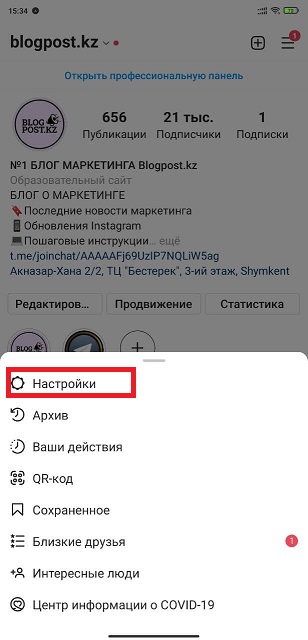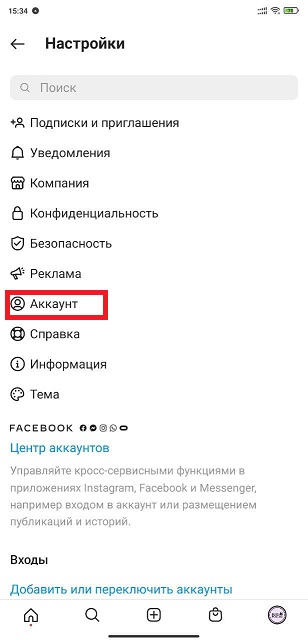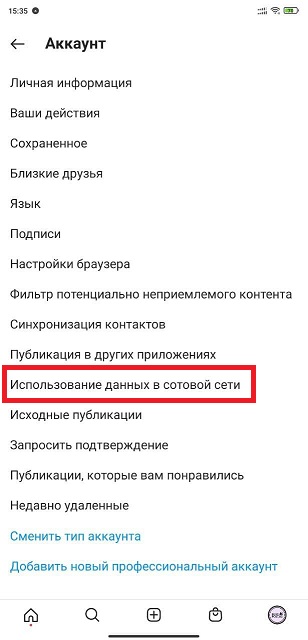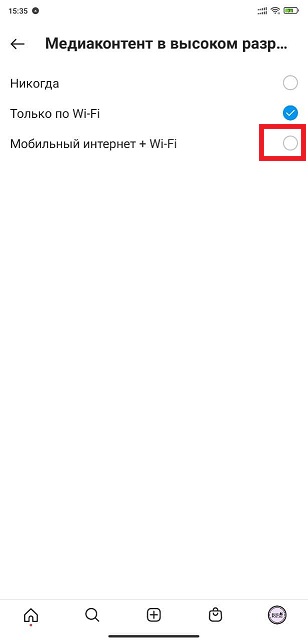Не только блоггеры имеют право на качественные истории. Это может сделать каждый человек, и не важно какой у тебя смартфон. Это сделать очень легко и элементарно, только нужно прочитать гайд, который мы специально расписали для тебя. Плюс мы создали телеграмм канал, где ты можешь взять бесплатно уже готовые истории на любую тему, читай до конца.
Почему Instagram портит качество видео в stories
Владельцы смартфонов на Android чаще сталкиваются с проблемой плохого качества stories, чем пользователи на iOS. В зависимости от бренда или модели смартфона, настройки качества видео на Android по умолчанию стоят разные. У Instagram есть свои требования по формату видео, размерам, частоте кадров и так далее, поэтому соцсеть сжимает и оптимизирует видео под себя, из-за чего и портится качество. У iPhone настройки по умолчанию больше подходят под требования Instagram. Помимо этого считается, что у iPhone API камеры лучше и передают более качественный поток видео, поэтому проблемы с качеством stories встречаются реже.
Нет 100% способа, который поможет решить проблему с низким качеством stories на Android, так как причины у каждого пользователя могут быть разные, поэтому рекомендуем поэкспериментировать и поэтапно исключить каждый возможный вариант.
Как улучшить качество stories в Instagram
Описанные варианты наиболее актуальны тем, кто создает контент заранее или снимает видео не на телефон. Для тех, кто снимает моментальный контент (здесь и сейчас) — проще всего это делать на внутреннюю камеру в приложении Instagram. Это самый простой способ не получить пережатое пиксельное видео и не заморачиваться пропорциями и форматами для stories.
1
Для владельцев смартфонов на Android перед началом съемки важно выставить в настройках параметры для вертикального видео, которым соответствуют размеры stories: соотношение сторон 9:16, оптимальный размер 1080 х 1920p с частотой кадров 30 fps. Также попробуйте в настройках камеры переключить видеокодек на MPEG4 (HEVC). Если такой функции нет на вашем смартфоне, можно установить приложение Open Camera, выставить кодек там и снимать видео в приложении.
2
Видеозапись на Android сохраняется в формате MP4, а на iPhone в формате MOV. Это тоже может быть причиной плохого качества загруженного видео в stories. Есть версия, что для Instagram предпочтительнее MOV, так как это стандартный формат видео на iPhone. Конвертировать MP4 или любой другой формат (например, если видео снято на профессиональную камеру) в MOV можно с помощью сервиса Convertio.
3
Из-за низкой скорости Интернета Instagram тоже может беспощадно сжимать видео. Соцсеть заинтересована в быстрой загрузке видео, поэтому если файл много весит, а скорость Интернета низкая — Instagram оптимизирует его, снижая вес за счет качества. Отдавайте предпочтение загрузке видео в stories при подключении к хорошему Wi-Fi. Если сомневаетесь в скорости (например, если подключены к общественному Wi-Fi), сравните мобильный Интернет и Wi-Fi через приложение Speedtest (Android, iOS). Где скорость окажется выше — через это соединение и загружайте.
4
Чтобы Instagram самостоятельно не сжимал вес видео, старайтесь большие видеоролики сжимать самостоятельно. Можно использовать сервис Clideo. Он позволяет уменьшить размер без потери качества с любого устройства: Android, iPhone, Mac, Windows, с Google Диска или Dropbox. Это не гарантирует, что Instagram не сожмет видео, но по крайней мере, сделает это не так варварски.
5
При редактировании видео в сторонних программах и приложениях, при наложении фильтров или эффектов, как правило, качество видео становится хуже. Старайтесь выкладывать оригинальные видео, если без этого не обойтись — при сохранении указывайте настройки видео такие же, как в оригинале или ниже, для этого используйте приложения VN или Inshot. Например, если исходное видео снято с разрешением 4К, то его можно сжать до 1080р. Если исходная запись имела разрешение 720р, выставлять 1080р не имеет смысла, такая манипуляция только ухудшит качество записи. Частоту кадров всегда оставляйте как в оригинале, например, если видео снято с 30 fps, так и оставляйте.
Помимо перечисленных вариантов для улучшения качества stories, не злоупотребляйте широкоугольной камерой при съемке. В stories подобные видео могут сильно подвисать. Также видео в 4К совершенно бесполезны для stories — желаемое качество Instagram все равно не передаст, а вам придется его дополнительно сжимать. Избегайте сторонних приложений по улучшению качества stories, в которых ****необходимо вводить свой логин и пароль. Это небезопасно для вашего аккаунта. Лучше поэкспериментируйте и попробуйте вышеописанные способы по решению проблемы с качеством загружаемого видео в в stories.
Качество фото и видео в Инстаграм — что влияет и как его улучшить
Содержание
- Почему Инстаграм портит качество фотографий, видео и сторис
- Как улучшить качество фото
- Как улучшить качество видео
- Как улучшить качество сторис
- Влияет ли смартфон на качество фото и видео в Инстаграм?
Замечали, что после публикации в Инстаграм портится качество фото? С этой проблемой сталкиваются почти все пользователи. И если в одних случаях потеря незначительная, то в других фото меняет цвет или становится настолько нечетким, что невозможно понять, что на нем изображено.
Ниже расскажу, почему так происходит, какие неочевидные действия на это влияют и как можно загрузить фото в Инстаграм без потери качества.
Почему Инстаграм портит качество фотографий, видео и сторис
Более 1 миллиарда пользователей хотя бы раз в месяц заходят в Инстаграм. Каждый день здесь публикуется около 55 000 000 фотографий. Серверы социальной сети хранят огромный объём данных, при этом нужно обеспечить доступ к этим данным (фото, видео, сторис) другим пользователям. Выдавать данные в полном разрешении просто невозможно, иначе приложение уже не будет быстро работать и пользователям придется долго ждать загрузки интересующего контента. Именно поэтому Инстаграм, как и любая другая платформа, сжимает фотографии. Полностью избежать сжатия не получится. Но можно свести к минимуму потерю качества.
Так же стоит запомнить, что у Инстаграм есть свои требования к разрешению изображения и соотношению сторон:
- Для Reels и сторис — соотношение сторон 9:16 (размер 1080 x 1920 px);
- Для публикаций — соотношения сторон 1:1, 1.91:1 и 4:5 (размеры 1080 x 1080 px, 1080 x 566 px (608 px), 1080 x 1350 px).
Если ваше изображение не соответствует этим параметрам, Инстаграм сам “подгонит” его под них. При этом может пострадать качество снимка и видео.
Когда вы делитесь фото в Instagram с устройства iPhone или Android, оно загружается в наилучшем из возможных разрешений (шириной до 1080 пикселей). Когда вы делитесь фото шириной от 320 до 1080 пикселей, мы сохраняем его оригинальное разрешение, если соотношение сторон фото составляет от 1,91:1 до 4:5 (высота от 566 до 1350 пикселей и ширина 1080 пикселей). Если соотношение сторон вашего фото не поддерживается, оно будет обрезано до разрешенного размера. Если вы делитесь фото с более низким разрешением, мы увеличиваем его ширину до 320 пикселей. Если вы делитесь фото с более высоким разрешением, мы уменьшаем его ширину до 1080 пикселей.
Не стоит забывать и о влиянии экрана устройства, на котором просматривается фото. Все пользователи сидят в Инстаграм с разных устройств. Одни через ПК с большим монитором, другие со старых моделей смартфонов с очень маленьким экраном. И логично, что в каждом случае картинка будет слегка отличаться. По данным “Mediascope”, 93% пользователей в России заходят в Инстаграм с мобильного устройства. Большинство людей будут просматривать ваши изображения на смартфоне, поэтому на ПК ориентироваться не стоит.
Как улучшить качество фото
Если вы заметили, что Инстаграм портит качество фото в вашем профиле, первым делом проверьте настройки приложения. Практически у всех пользователей по умолчанию включена экономия данных сотовой сети. Из-за этого фото и загружаются в плохом качестве.
👉 Вот что вам нужно сделать:
1 Откройте приложение Инстаграм, зайдите в свой аккаунт;
2 Нажмите на “три горизонтальные полосы” в правом верхнем углу;
3 Выберите “Настройки” → “Аккаунт” → “Использование данных“;
4 Активируйте ползунок напротив “Загрузка в высоком качестве“.
Готово 🎉. Теперь изображение будет загружаться в высоком качестве.
Чтобы алгоритмы Инстаграм не сжимали ваши фотографии, нужно заранее менять их размер и соотношение сторон. У меня нет проблем с размером файла, поэтому перед публикацией я меняю только соотношение сторон. Сделать это можно практически в любом мобильном редакторе, например в VSCO.
А вот поменять размер можно в онлайн-сервисах:
- IMGonline.com.ua;
- Inettools.net;
- onlineconvertfree.com.
Вам нужно оптимизировать свои изображения для загрузки в Instagram. На Mac или Windows мы можем использовать Lightroom и Photoshop. Если вы не хотите тратить деньги, вы можете использовать предварительный просмотр на Mac, а также бесплатное приложение Image Resizer в Windows. Важно, чтобы размеры изображения не превышали 1080 пикселей, потому что это самый большой размер, который Instagram может разрешить без сжатия. Кроме того, сохраняйте свой файл как можно меньше, установив качество на 80%.
Что еще влияет на качество фото в Инстаграм:
⚡ Подборки из нескольких фото.
Не самый очевидный момент, но объединение снимков в одну подборку (карусель), сказывается на качестве публикации.
Вот пример, как выглядит фото не в подборке (слева), и в подборке (справа):
Во втором случае появилась синева, оранжевый цвет практически не виден. Не все фотографии выглядят хуже в подборке. Но этот фактор тоже нужно учитывать.
По моим наблюдениям:
- Чем больше фото в подборке — тем хуже их качество. В одну карусель можно добавить до 10 фотографий.
- Первое фото в подборке становится очень резким. Если для вас это принципиальный момент, при обработке добавляйте чуть меньше резкости на первый снимок.
⚡ Размер загружаемого файла.
Максимально допустимый размер загружаемого в Инстаграм файла — 1,6 МБ. Если фото или видео весит больше, алгоритмы автоматически сожмут его. Это не всегда влияет на качество изображения, но иногда разница может быть существенной, особенно если размер файла действительно был очень большим.
Сжать фото без видимой потери качества можно в онлайн-сервисах:
- iLoveIMG;
- Online Image Tool;
- Online-Convert.
⚡ Скорость интернета.
Стабильный быстрый интернет позволяет загружать фото в Инстаграм без потери качества. В идеале загружать посты лучше через Wi-Fi. Если такой возможности нет, следите, чтобы мобильный интернет хорошо работал в момент постинга.
⚡ Устаревшая версия приложения.
Иногда для экономии памяти люди отключают автоматическое обновление приложений. Но в старой версии могут присутствовать баги, влияющие на качество изображения, поэтому Инстаграм стоит всегда обновлять до последней версии. Откройте магазин приложений Play Маркет или App Store и проверьте, есть ли свежее обновление для Инстаграм.
Как улучшить качество видео
На видео влияют все те же факторы, что и на фото.
📐 Технические требования к видео в Инстаграм:
- Формат — MP4 или MOV;
- Кодек — H.264;
- Битрейт — 3000 kbps и выше;
- Минимальное разрешение — 600 x 1067 px;
- Максимальное разрешение — 1080 x 1920 px.
Основная проблема с видео в Инстаграм — потеря резкости. Рекомендую заранее добавить четкость и резкость к видео перед публикацией. Сделать это можно в InShot, Video Shop, VSCO.
Полный список лучших мобильных редакторов тут:
В Instagram белый цвет пользовательского интерфейса, а на смартфоне он обычно серый или черный. Это тоже нужно учитывать. Формально на качество это никак не влияет, но сказывается на восприятии фото и видео.
Как улучшить качество сторис
Идеальное соотношение сторон для сторис — 9:16. Горизонтальные фото выглядят в сторис очень мелкими и сжатыми. Отдавайте предпочтение вертикальным изображениям. Помимо всех факторов, что влияют на качество фото и видео в Инстаграм публикациях, на сторис так же влияют наклейки и стикеры.
Вот так будет выглядеть фото без наклейки (слева) и фото с наклейкой (справа):
Во втором случае теряется чёткость изображения, появляется эффект “мыла”. Чем ниже качество снимка, тем более нечетким оно станет с наклейкой. Качество фото в истории Инстаграм портится меньше, чем качество видео.
👉 Чтобы свести к минимуму потерю качества при публикации сторис, можно:
1 Заменить гифки на эмоджи и Memoji.
К сожалению, гифки которыми можно украсить истории, очень портят качество сторис. В ситуации, когда это для вас критично, можно использовать обычные смайлики. Они никак не повлияют на качество фото в Инстаграм.
В IPhone помимо эмоджи есть Memoji. Вы можете создать свой уникальный мемоджи, похожий на вас (с нужным цветом волос, родинками, головным убором, чертами лица).
Чтобы создать Memoji:
- Откройте сообщения или заметки;
- Откройте раздел с эмоджи (смайлики) и проведите влево;
- Нажмите на “…“;
- Затем еще раз на “…“;
- Выберите “Новый Memoji” и создайте своего персонажа.
У каждого мемоджи будет 36 разных эмоций. Добавляйте Memoji к сторис, чтобы показать свое отношение к ситуации, передать эмоции.
Memoji — отличная альтернатива гифкам.
2 Не добавлять музыку к каждой сторис.
Летом 2021 года для пользователей из России стала доступна наклейка “Музыка”. Теперь каждый может добавить к истории саундтреки из огромной библиотеки.
Подробнее о том, как наложить музыку в Инстаграм читайте тут:
Музыка отлично помогает передать нужную атмосферу, но, как и любая другая наклейка, портит качество фото и видео в Инстаграм. Если нет острой необходимости, откажитесь от музыки. Либо накладывайте ее только на некоторые сторис.
Влияет ли смартфон на качество фото и видео в Инстаграм?
Пользователи давно заметили, что на качество контента влияет смартфон, с которого он публикуется. Генеральный директор Instagram Адам Моссери еще в 2020 году в сторис своего профиля подтвердил, что с Айфона качество публикуемых Историй лучше, чем с Андроида. Разработчики обещали решить эту проблему, но она все еще не решена.
Еще несколько наблюдений:
- Чем новее модель смартфона, тем меньше портится качество при публикации;
- Пользователи с Android видят сторис опубликованные с IPhone в худшем качестве. И наоборот.
Эта проблема решается сменой смартфона. Но это не самый простой и доступный способ.
Сервис отложенных публикаций SMMplanner в 2020 году опубликовал результаты своего исследования. Согласно ему 13 из 15 участников эксперимента, опубликовавших фото с телефона на базе Андроид и через сервис отложенного постинга, заявили, что во втором случае качество было лучше. Фото оставалось насыщенным и ярким, а при публикации на Андроид было более блеклым. Нельзя утверждать, что этот способ точно сработает у вас. Но вы можете попробовать отложенный постинг и сравнить, как лучше публиковать в вашем случае — со смартфона или через сервис.
Список сервисов отложенного постинга с описанием смотрите тут:
Еще один вариант — загружать посты напрямую с ПК. Такая возможность появилась совсем недавно, и это отличный способ для владельцев Андроид загружать фото, видео и сторис с минимальной потерей качества.
* Компания Meta, владеющая социальными сетями Facebook (Фейсбук) и Instagram (Инстаграм), по решению суда от 21.03.2022 признана экстремистской организацией и запрещена в РФ.
Как бороться с плохим качеством видео в stories


Количество публикуемого контента в Instagram не так важно, как его качество. И мы не о полезной информации для подписчиков, а о качестве съемки. Ведь даже если видео изначально было хорошего качества, при загрузке в stories оно может стать значительно хуже. Разберемся, почему так происходит и как с этим бороться.
У нас есть продукты, которые помогают автоматизировать работу в соцсетях



и улучшать аккаунты с помощью аналитики
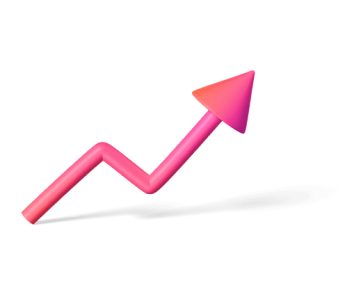
аккаунты с помощью глубокой аналитики
Почему Instagram портит качество видео в stories
Владельцы смартфонов на Android чаще сталкиваются с проблемой плохого качества stories, чем пользователи на iOS. В зависимости от бренда или модели смартфона, настройки качества видео на Android по умолчанию стоят разные.
У Instagram есть свои требования по формату видео, размерам, частоте кадров и так далее, поэтому соцсеть сжимает и оптимизирует видео под себя, из-за чего и портится качество. У iPhone настройки по умолчанию больше подходят под требования Instagram. Помимо этого считается, что у iPhone API камеры лучше и передают более качественный поток видео, поэтому проблемы с качеством stories встречаются реже.
Нет 100% способа, который поможет решить проблему с низким качеством stories на Android, так как причины у каждого пользователя могут быть разные, поэтому рекомендуем поэкспериментировать и поэтапно исключить каждый возможный вариант.
Как улучшить качество stories в Instagram
Описанные варианты наиболее актуальны тем, кто создает контент заранее или снимает видео не на телефон. Для тех, кто снимает моментальный контент (здесь и сейчас) — проще всего это делать на внутреннюю камеру в приложении Instagram. Это самый простой способ не получить пережатое пиксельное видео и не заморачиваться пропорциями и форматами для stories.
Для владельцев смартфонов на Android перед началом съемки важно выставить в настройках параметры для вертикального видео, которым соответствуют размеры stories: соотношение сторон 9:16, оптимальный размер 1080 х 1920p с частотой кадров 30 fps.
Также попробуйте в настройках камеры переключить видеокодек на MPEG4 (HEVC). Если такой функции нет на вашем смартфоне, можно установить приложение Open Camera, выставить кодек там и снимать видео в приложении.
Видеозапись на Android сохраняется в формате MP4, а на iPhone в формате MOV. Это тоже может быть причиной плохого качества загруженного видео в stories. Есть версия, что для Instagram предпочтительнее MOV, так как это стандартный формат видео на iPhone. Конвертировать MP4 или любой другой формат (например, если видео снято на профессиональную камеру) в MOV можно с помощью сервиса Convertio.
Из-за низкой скорости Интернета Instagram тоже может беспощадно сжимать видео. Соцсеть заинтересована в быстрой загрузке видео, поэтому если файл много весит, а скорость Интернета низкая — Instagram оптимизирует его, снижая вес за счет качества.
Отдавайте предпочтение загрузке видео в stories при подключении к хорошему Wi-Fi. Если сомневаетесь в скорости (например, если подключены к общественному Wi-Fi), сравните мобильный Интернет и Wi-Fi через приложение Speedtest (Android, iOS). Где скорость окажется выше — через это соединение и загружайте.
Чтобы Instagram самостоятельно не сжимал вес видео, старайтесь большие видеоролики сжимать самостоятельно. Можно использовать сервис Clideo. Он позволяет уменьшить размер без потери качества с любого устройства: Android, iPhone, Mac, Windows, с Google Диска или Dropbox. Это не гарантирует, что Instagram не сожмет видео, но по крайней мере, сделает это не так варварски.
При редактировании видео в сторонних программах и приложениях, при наложении фильтров или эффектов, как правило, качество видео становится хуже. Старайтесь выкладывать оригинальные видео, если без этого не обойтись — при сохранении указывайте настройки видео такие же, как в оригинале или ниже, для этого используйте приложения VN или Inshot.
Например, если исходное видео снято с разрешением 4К, то его можно сжать до 1080р. Если исходная запись имела разрешение 720р, выставлять 1080р не имеет смысла, такая манипуляция только ухудшит качество записи. Частоту кадров всегда оставляйте как в оригинале, например, если видео снято с 30 fps, так и оставляйте.
Помимо перечисленных вариантов для улучшения качества stories, не злоупотребляйте широкоугольной камерой при съемке. В stories подобные видео могут сильно подвисать. Также видео в 4К совершенно бесполезны для stories — желаемое качество Instagram все равно не передаст, а вам придется его дополнительно сжимать.
Избегайте сторонних приложений по улучшению качества stories, в которых необходимо вводить свой логин и пароль. Это небезопасно для вашего аккаунта. Лучше поэкспериментируйте и попробуйте вышеописанные способы по решению проблемы с качеством загружаемого видео в в stories.
Только важные новости в ежемесячной рассылке
Нажимая на кнопку, вы даете согласие на обработку персональных данных.

Подписывайся сейчас и получи 9 способов бесплатного продвижения в Инстаграм
Маркетинговые продукты LiveDune — 7 дней бесплатно
Наши продукты помогают оптимизировать работу в соцсетях и улучшать аккаунты с помощью глубокой аналитики
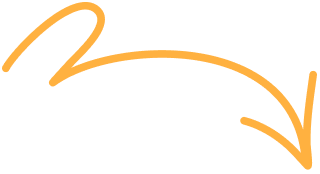
Анализ своих и чужих аккаунтов по 50+ метрикам в 6 соцсетях.
Оптимизация обработки сообщений: операторы, статистика, теги и др.
Автоматические отчеты по 6 соцсетям. Выгрузка в PDF, Excel, Google Slides.
Контроль за прогрессом выполнения KPI для аккаунтов Инстаграм.
Аудит Инстаграм аккаунтов с понятными выводами и советами.
Поможем отобрать «чистых» блогеров для эффективного сотрудничества.
Некоторые пользователи Instagram сталкиваются с проблемой, когда в Истории загружаются фото или видео с плохим качеством. Предлагаем рассмотреть причины таких ситуаций, а также варианты их решения для всех современных смартфонов.
Почему Stories в Инстаграм плохого качества
Снижение качества Stories не зависит от телефона, который вы используете. Это может произойти как на смартфонах с ОС Android, так и iOS. Если рассматривать глобально, то причины могут быть следующие:
- Система Инстаграма искусственно занижает качество фотографии или видеоролика. Например, из-за низкой скорости интернета пользователя алгоритм сжал файл, чтобы быстрее загрузить его на сервер. Также это может произойти по другим причинам, не описанным разработчиками приложения;
- Пользователь сам загружает некачественный контент. Это может зависеть как от самой камеры телефона, так и приложения, через которое снималось фото;
- Используется старая версия приложения. Рекомендуется как можно скорее обновить ее, поскольку на старых версиях снижается как качество загружаемого контента, так и скорость этой процедуры.
Почему Инстаграм портит качество фотографий и видео в истории
В основе как Stories, так и всей системы Instagram лежит множество алгоритмов. В ходе их работы могут выясниться факторы, в силу которых приложение вынуждено сжать файл. Разработчики не раскрывают всех подробностей о таких причинах. Однако список известных и наиболее часто встречающихся выглядит следующим образом:
- Зафиксировано медленное интернет-соединение на стороне пользователя. Тогда система сжимает файл, чтобы он быстрее попал на сервер и опубликовался в истории или ленте;
- Пользователь использует не самую последнюю версию официального приложения;
- Контент загружен в разрешении, которое больше допустимого. В таком случае алгоритм снижает показатель. Это связано с тем, что на серверах компании хранится невероятно огромное количество фотографий и видеозаписей. Поэтому им приходится идти на такие жертвы, чтобы оптимизировать объем хранилищ.
Как улучшить качество в Сторис
Рассмотрим все советы, которые могут помочь с улучшением качества при публикации Сторис в Инстаграме.
Рекомендации при загрузке
Первым делом приведем список рекомендаций, которых стоит придерживаться, чтобы алгоритмы Инстаграма не испортили качество. Их перечень выглядит следующим образом:
- Проверьте версию вашего приложения. Если она не последняя, то обновите его;
- Проверьте скорость интернета. Рекомендуется использовать минимум 3G, а лучше всего Wi-Fi;
- Не используйте дополнительные приложения для съемки фото и видео. Причиной плохого качества могут стать именно они. Поэтому лучше делать контент сразу через Instagram или стандартную камеру смартфона;
- Также определенную роль играет версия вашей операционной версии. Ее тоже стоит проверить и обновить при необходимости;
- Если у вас слабый смартфон, то стоит закрыть все прочие приложения, кроме камеры и Инстаграма;
- Если разрешение файла выше максимального для Instagram, то можно обрезать фото самостоятельно. Тогда качество не будет потеряно, поскольку алгоритму не придется сжимать файл.
Дополнительное ПО
Если предыдущих рекомендаций недостаточно, чтобы добиться желаемого результата, то можно воспользоваться сторонними приложениями. Они предназначены для повышения качества фото и видео. В App Store и Google Play Market можно найти множество таких программ. Какие-то из них нужно покупать за деньги, а какие-то являются условно-бесплатными (с рекламой и некоторыми платными инструментами).
Предлагаем рассмотреть повышение качества видео на примере приложения ToolKit на базе Android. Рекомендуется придерживаться следующего алгоритма:
- Откройте Google Play Market, найдите приложение Gbox ToolKit for Instagram и установите его на ваше устройство.
- Теперь запустите скачанное приложение. Пролистайте главное меню до пункта «Video Splitter». Нажмите на него.
- Откроется файловый менеджер, где нужно выбрать подходящий видеоролик.
- На следующем этапе можно осуществить предпросмотр видео и начать процедуру, тапнув по меню «Start Split».
- Если ролик получился длинным, то можно обрезать его на фрагменты. С помощью ползунка установите длительность каждого сегмента, а также нажмите на иконку Instagram. После этого еще раз нажмите на «Start Split».
- Вместе с обрезкой произойдет улучшение качества контента. Теперь можно загрузить его в ваши Stories, нажав на «Share Video».
- В предложенном списке выберите «Stories».
- Теперь можно добавить свои стикеры, эмодзи и так далее, а также опубликовать историю в классическом редактора Instagram, куда будут помещены видео из приложения ToolKit.
Как загрузить видео в инстаграм без потери качества
Не все знают, но в настройках Инстаграма есть опция, которая позволяет значительно улучшить качество выгружаемых в соцсеть видео. И – сюрприз – по умолчанию она выключена.
Если вы расстраиваетесь из-за того, что ваши сториз и видеопосты плохо выглядят – проверьте, включена ли у вас опция «Загрузка в высоком качестве»
Как это проверить? В приложении Инстаграм зайдите в Настройки, далее:
Настройки →
Аккаунт →
Использование данных →
Режим экономия данных “ВКЛ” →
Поставьте переключатель в нужное положение “Мобильный интернет + Wifi”
Готово!